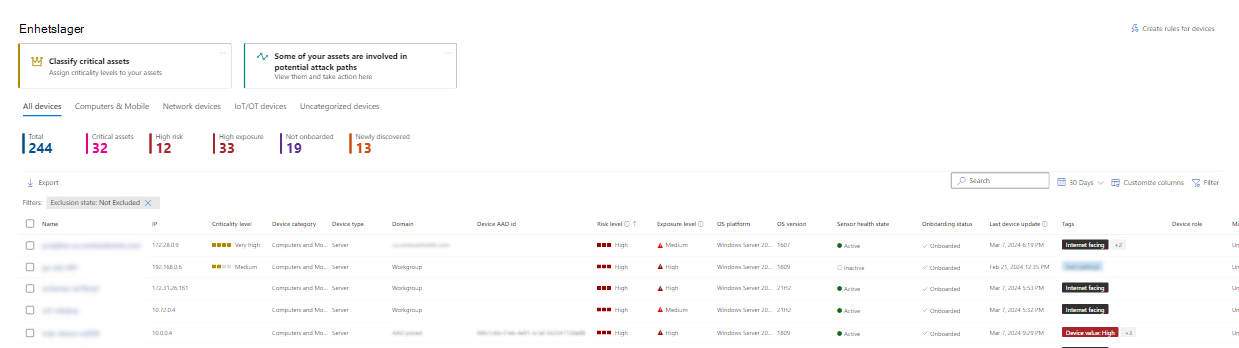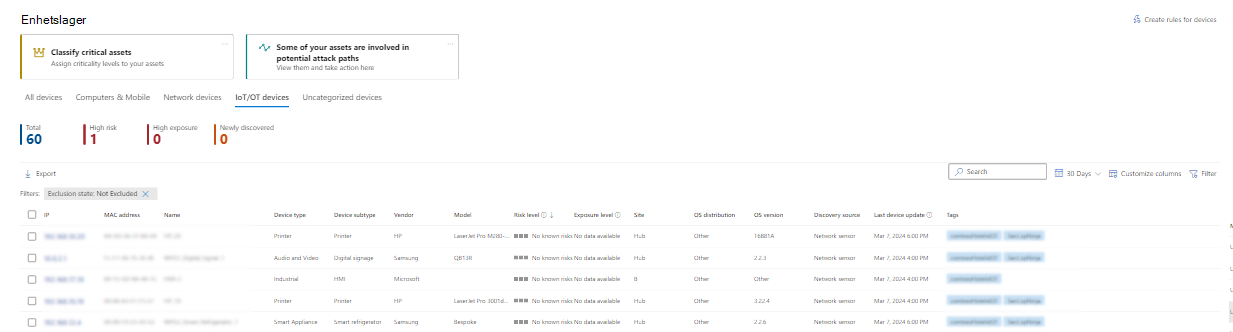Enhets inventerings rapport
Gäller för:
- Microsoft Defender för Endpoint Abonnemang 1
- Microsoft Defender för Endpoint Abonnemang 2
- Hantering av hot och säkerhetsrisker för Microsoft Defender
- Microsoft Defender XDR
Vill du uppleva Microsoft Defender för Endpoint? Registrera dig för en kostnadsfri utvärderingsversion.
Enhetsinventeringen visar en lista över de enheter i nätverket där aviseringar genererades. Som standard visar kön enheter som setts under de senaste 30 dagarna. Du kan snabbt se information som domän, risknivå, OS-plattform och annan information för enkel identifiering av de enheter som är mest utsatta.
Obs!
Enhetsinventeringen är tillgänglig i Microsoft Defender XDR-tjänster. Den information som är tillgänglig för dig kan variera beroende på din licens. Använd Microsoft Defender för Endpoint Plan 2 för att få den mest kompletta uppsättningen funktioner.
Risknivå, som kan påverka tillämpningen av villkorlig åtkomst och andra säkerhetsprinciper i Microsoft Intune, är nu tillgänglig för Windows-enheter.
Det finns flera alternativ som du kan välja mellan för att anpassa enhetslistan. I det övre navigeringsfönstret kan du:
- Lägga till eller ta bort kolumner
- Exportera hela listan i CSV-format
- Välj antalet objekt som ska visas per sida
- Använda filter
Under registreringsprocessen fylls listan Enheter gradvis i med enheter när de börjar rapportera sensordata. Använd den här vyn för att spåra dina registrerade slutpunkter när de är online eller ladda ned den fullständiga slutpunktslistan som en CSV-fil för offlineanalys.
Obs!
Om du exporterar enhetslistan innehåller den alla enheter i din organisation. Det kan ta lång tid att ladda ned, beroende på hur stor din organisation är. Om du exporterar listan i CSV-format visas data på ett ofiltrerat sätt. CSV-filen innehåller alla enheter i organisationen, oavsett vilken filtrering som tillämpas i själva vyn.
När du exporterar enhetslistan visas dessutom antivirusstatusen som Not-Supported. För antivirusstatus använder du den nyligen släppta hälsorapporten för Microsoft Defender Antivirus i stället. Med den här rapporten kan du exportera ännu mer information.
Följande bild visar enhetslistan:
Sortera och filtrera enhetslistan
Du kan använda följande filter för att begränsa listan över aviseringar och få en mer fokuserad vy.
Enhetsnamn
Under registreringsprocessen för Microsoft Defender för Endpoint fylls enheter som registrerats i Defender för Endpoint gradvis i enhetsinventeringen när de börjar rapportera sensordata. Därefter fylls enhetsinventeringen i av enheter som identifieras i nätverket via enhetsidentifieringsprocessen. Enhetsinventeringen har tre flikar som visar enheter efter:
- Datorer och mobila enheter: Företagsslutpunkter (arbetsstationer, servrar och mobila enheter)
- Nätverksenheter: Enheter som routrar och växlar
- IoT/OT-enheter: OT-enheter som servrar eller paketeringssystem och företags-IoT-enheter som skrivare och kameror
- Ej kategoriserade enheter: Enheter som inte kunde klassificeras korrekt
Gå till sidan Enhetsinventering
Öppna sidan för enhetsinventering genom att välja Enheter på navigeringsmenyn Tillgångar i Microsoft Defender-portalen.
Översikt över enhetsinventering
Enhetsinventeringen öppnas på fliken Datorer och mobil . Du kan snabbt se information som enhetsnamn, domän, risknivå, exponeringsnivå, OS-plattform, allvarlighetsnivå, registreringsstatus, sensorhälsotillstånd, åtgärdsstatus och annan information för enkel identifiering av enheter som är mest utsatta.
Med kortet Klassificera kritiska tillgångar kan du definiera enhetsgrupper som affärskritiska. Du kan också se varningskortet attackväg , som tar dig till attackvägar för att undersöka om någon av dina tillgångar är en del av en attackväg. Mer information finns i Översikt över attackvägar.
Obs!
Klassificera viktiga tillgångar och information om attackvägar är en del av Microsoft Security Exposure Management, som för närvarande finns i offentlig förhandsversion.
Använd kolumnen Registreringsstatus för att sortera och filtrera efter identifierade enheter och enheter som redan har registrerats i Microsoft Defender för Endpoint.
På flikarna Nätverksenheter och IoT/OT-enheter visas även information som leverantör, modell och enhetstyp:
Obs!
Integrering av enhetsidentifiering med Microsoft Defender för IoT i Defender-portalen (förhandsversion) finns tillgänglig för att hitta, identifiera och skydda din fullständiga OT/IOT-tillgångsinventering. Enheter som identifieras med den här integreringen visas på fliken IoT/OT-enheter .
Med Defender för IoT kan du också visa och hantera Enterprise IoT-enheter (till exempel skrivare, smarta TV-apparater och konferenssystem) som en del av IoT-företagsövervakning. Mer information finns i Aktivera Enterprise IoT-säkerhet med Defender för Endpoint.
Längst upp på varje enhetsinventeringsflik kan du se:
- Det totala antalet enheter.
- Antalet enheter som identifieras som en högre risk för din organisation.
- Antalet affärskritiska tillgångar.
- Antalet enheter som ännu inte har registrerats.
- Antalet enheter med hög exponering.
- Antalet nyligen identifierade enheter.
Du kan använda den här informationen för att prioritera enheter för säkerhetsstatusförbättringar.
Antalet nyligen identifierade enheter för nätverksenheter och flikarna IoT/OT visar antalet nya enheter som har identifierats under de senaste 7 dagarna i den aktuella vyn.
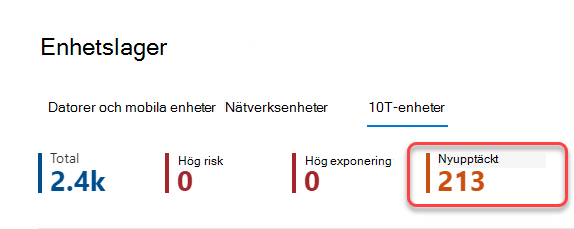
Utforska enhetsinventeringen
Det finns flera alternativ som du kan välja mellan för att anpassa enhetsinventeringsvyn. I det övre navigeringsfönstret för varje flik kan du:
- Sök efter en enhet efter namn
- Sök efter en enhet efter den senast använda IP-adressen eller Mac-adressen eller IP-adressprefixet
- Lägga till eller ta bort kolumner
- Exportera hela listan i CSV-format för offlineanalys
- Välj datumintervallet som ska visas
- Använda filter
Obs!
Om du exporterar enhetslistan innehåller den alla enheter i din organisation. Det kan ta lång tid att ladda ned, beroende på hur stor din organisation är. Om du exporterar listan i CSV-format visas data på ett ofiltrerat sätt. CSV-filen innehåller alla enheter i organisationen, oavsett vilken filtrering som tillämpas i själva vyn.
Du kan använda de sorterings- och filterfunktioner som är tillgängliga på varje enhetsinventeringsflik för att få en mer fokuserad vy och för att hjälpa dig att utvärdera och hantera enheterna i din organisation.
Antalet överst på varje flik uppdateras baserat på den aktuella vyn.
Använda filter för att anpassa enhetsinventeringsvyerna
| Filter | Beskrivning |
|---|---|
| Risknivå | Risknivån återspeglar den övergripande riskbedömningen av enheten baserat på en kombination av faktorer, inklusive typer och allvarlighetsgrad för aktiva aviseringar på enheten. Att lösa aktiva aviseringar, godkänna reparationsaktiviteter och förhindra efterföljande aviseringar kan sänka risknivån. |
| Exponeringsnivå | Exponeringsnivån återspeglar enhetens aktuella exponering baserat på den kumulativa effekten av dess väntande säkerhetsrekommendationer. De möjliga nivåerna är låga, medelstora och höga. Låg exponering innebär att dina enheter är mindre sårbara för exploatering.
Om exponeringsnivån säger "Inga tillgängliga data" finns det några orsaker till varför: - Enheten slutade rapportera i mer än 30 dagar. I så fall anses den vara inaktiv och exponeringen beräknas inte. – Enhetsoperativsystemet stöds inte – se minimikraven för Microsoft Defender för Endpoint. – Enhet med inaktuell agent (osannolikt). |
| Kritiskhetsnivå | Allvarlighetsnivån visar hur kritisk en enhet är för din organisation. De möjliga nivåerna är låga, medelhöga, höga eller mycket höga. Mycket hög innebär att enheten anses vara en affärskritisk tillgång. Mer information finns i Översikt över kritisk tillgångshantering. |
| Tillfälliga enheter | Som standard filtreras tillfälliga enheter bort från enhetsinventeringen för att minska inventeringsbruset. Du kan inaktivera filtrering av tillfälliga enheter efter behov. Läs mer om tillfälliga enhetsfiltreringar. |
| OS-plattform | Filtrera efter de operativsystemplattformar som du är intresserad av att undersöka (endast datorer och mobila enheter och IoT/OT-enheter). |
| OS-version | Filtrera efter de OS-versioner som du är intresserad av att undersöka. Innehåller Windows-versioner. På fliken Datorer och mobil är Windows-versionsfiltret tillgängligt i stället för os-version.
(Endast alla enheter). |
| Windows-version | Filtrera efter de Windows-versioner som du är intresserad av att undersöka. Om "framtida version" visas i fältet Windows-version kan det betyda: – Det här är en förhandsversion för en framtida Windows-version – Versionen har inget versionsnamn – Versionsnamnet stöds inte ännu I alla dessa scenarier, där det är tillgängligt, kan den fullständiga os-versionen visas på sidan med enhetsinformation. (Endast datorer och mobil). |
| Sensorhälsotillstånd | Filtrera efter följande sensorhälsotillstånd för enheter som registreras i Microsoft Defender för Endpoint: - Active: Enheter som aktivt rapporterar sensordata till tjänsten. - Inaktiv: Enheter som slutade skicka signaler i mer än sju dagar. - Felkonfigurerad: Enheter som har nedsatt kommunikation med tjänsten eller inte kan skicka sensordata. Felkonfigurerade enheter kan ytterligare klassificeras till: – Inga sensordata – Nedsatt kommunikation Mer information om hur du åtgärdar problem på felkonfigurerade enheter finns i Åtgärda sensorer med feltillstånd. (Endast datorer och mobil). |
| Registreringsstatus | Registreringsstatus anger om enheten för närvarande är registrerad i Microsoft Defender för Endpoint eller inte. Enhetsidentifiering måste vara aktiverat för att det här filtret ska visas. Du kan filtrera efter följande tillstånd: - Registrerad: Slutpunkten registreras i Microsoft Defender för Endpoint. - Kan registreras: Slutpunkten identifierades i nätverket som en enhet som stöds, men är för närvarande inte registrerad. Microsoft rekommenderar starkt registrering av dessa enheter. - Stöds inte: Slutpunkten upptäcktes i nätverket, men stöds inte av Microsoft Defender för Endpoint. - Otillräcklig information: Systemet kunde inte fastställa enhetens support. (Endast datorer och mobil). |
| Antivirusstatus | Filtrera vyn baserat på om antivirusstatusen är inaktiverad, inte uppdaterad eller okänd.
(Endast datorer och mobil). |
| Först sett | Filtrera vyn baserat på när enheten först sågs i nätverket eller när den först rapporterades av Microsoft Defender för Endpoint-sensorn. (Endast datorer och mobila enheter och IoT/OT-enheter). |
| Taggar | Filtrera listan baserat på den gruppering och taggning som du har lagt till i enskilda enheter. Se Skapa och hantera enhetstaggar. |
| Internetuppkopplad | Filtrera listan baserat på om enheten är internetuppkopplad. |
| Grupp | Filtrera listan baserat på den grupp som du är intresserad av att undersöka.
(Endast datorer och mobil). |
| Enhetsvärde | Filtrera listan baserat på om enheten är markerad som högt eller lågt värde. |
| Exkluderingstillstånd | Filtrera listan baserat på om enheten är exkluderad eller inte. Mer information finns i Exkludera enheter. |
| Hanteras av | Hanteras av anger hur enheten hanteras. Du kan filtrera efter: – Microsoft Defender för Endpoint – Microsoft Intune, inklusive samhantering med Microsoft Configuration Manager via klientanslutning – Microsoft Configuration Manager (ConfigMgr) – Okänt: Det här problemet kan bero på att en inaktuell Windows-version, GPO-hantering eller en annan mdm som inte kommer från Microsoft körs. (Endast datorer och mobil) |
| Enhetstyp | Filtrera efter den enhetstyp som du är intresserad av att undersöka.
(Endast alla enheter och IoT/OT-enheter) |
| Enhetens undertyp | Filtrera efter enhetens undertyp som du är intresserad av att undersöka.
(Endast alla enheter och IoT/OT-enheter) |
| Enhetskategori | Filtrera efter den enhetskategori som du är intresserad av att undersöka.
(Endast alla enheter och IoT/OT-enheter) |
| Säljare | Filtrera efter den enhetsleverantör som du är intresserad av att undersöka.
(Endast alla enheter) |
| Modell | Filtrera efter den enhetsmodell som du är intresserad av att undersöka.
(Endast alla enheter) |
| Åtgärdsstatus | Filtrera efter isolerings- eller inneslutningsstatus för en enhet. |
| Plats | Filtrera efter webbplatsnamn. Används för säkerhetsfunktionen för Defender för IoT-webbplatsen.
(Endast alla enheter och IoT/OT-enheter för kunder med en Defender for IoT-licens.) |
Anpassa enhetsinventeringsvyerna med hjälp av kolumner
Du kan lägga till eller ta bort kolumner från vyn och sortera posterna genom att klicka på en tillgänglig kolumnrubrik.
På fliken Alla enheter väljer du Anpassa kolumner för att se vilka kolumner som är tillgängliga. Standardvärdena är markerade i följande bild:
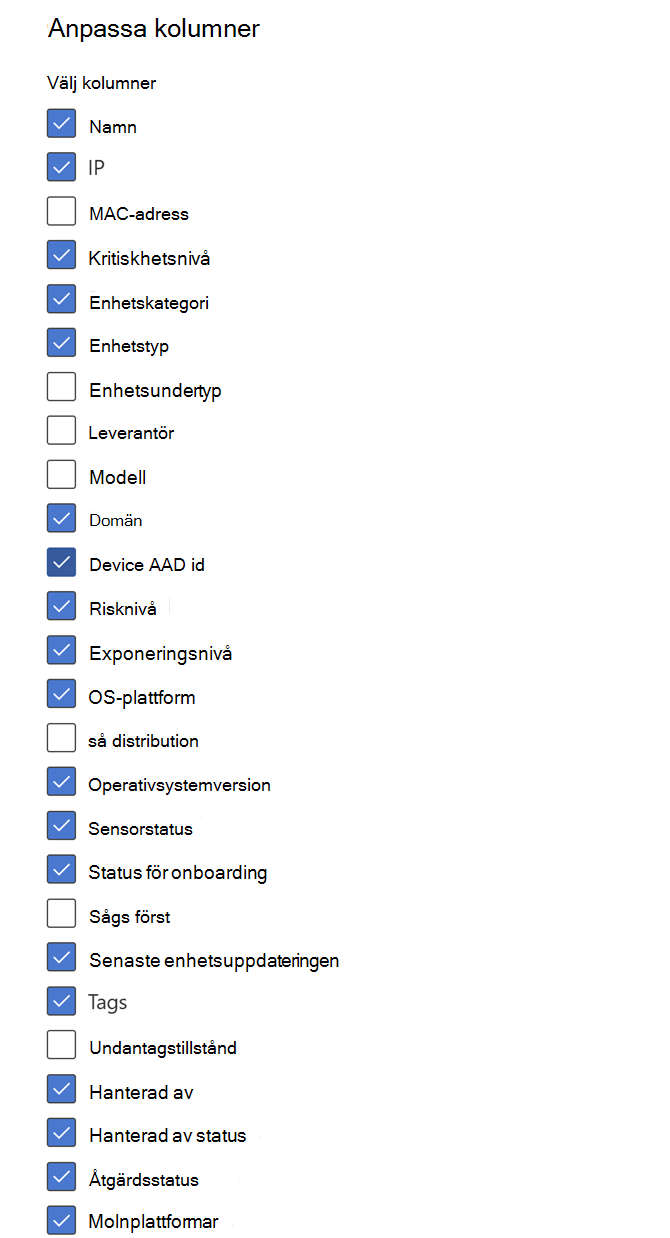
Information om inbyggd programvara för OT-enheter visas i kolumnerna OS-version och Modell .
På fliken Dator och mobil väljer du Anpassa kolumner för att se vilka kolumner som är tillgängliga. Standardvärdena är markerade i följande bild:
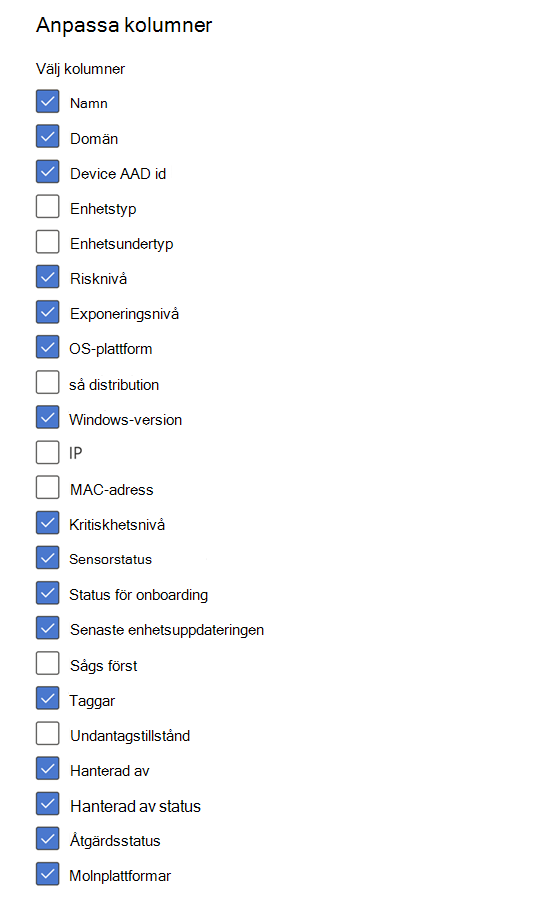
På fliken Nätverksenheter väljer du Anpassa kolumner för att se vilka kolumner som är tillgängliga. Standardvärdena är markerade i följande bild:
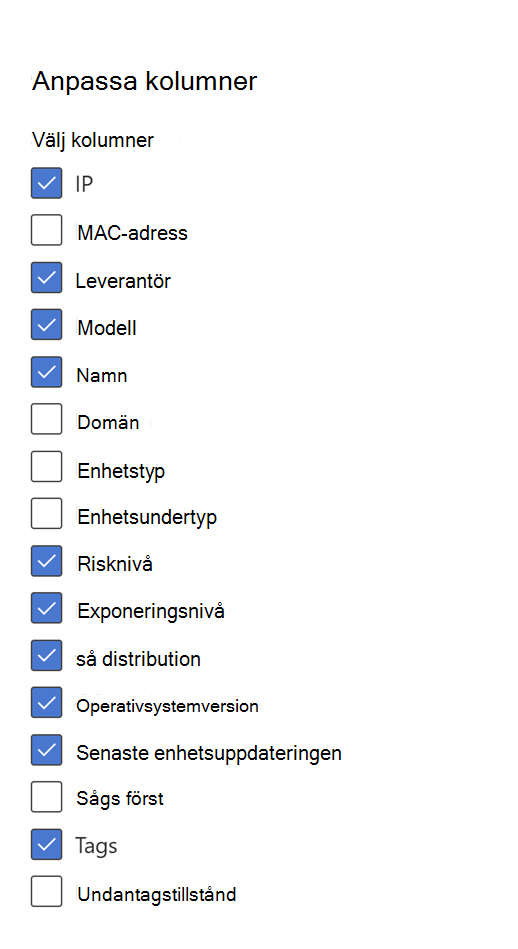
På fliken IoT/OT-enheter väljer du Anpassa kolumner för att se vilka kolumner som är tillgängliga. Standardvärdena är markerade i följande bild:
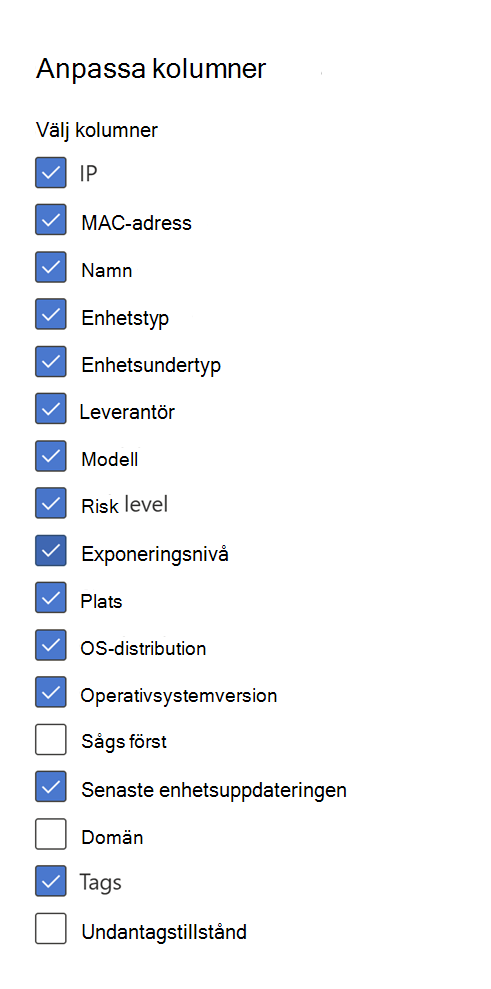
Relaterade artiklar
Undersök enheter i listan Microsoft Defender för Endpoint-enheter.
Tips
Vill du veta mer? Interagera med Microsoft Security-communityn i vår Tech Community: Microsoft Defender för Endpoint Tech Community.